Win10以太网属性里没有共享怎么办?Win10以太网没有共享解决办法 |
您所在的位置:网站首页 › w10网络没有wlan › Win10以太网属性里没有共享怎么办?Win10以太网没有共享解决办法 |
Win10以太网属性里没有共享怎么办?Win10以太网没有共享解决办法
|
当前位置:系统之家 > 系统教程 > Win10以太网没有共享解决办法
Win10以太网属性里没有共享怎么办?Win10以太网没有共享解决办法
时间:2021-03-11 15:04:41 作者:辰奕 来源:系统之家 1. 扫描二维码随时看资讯 2. 请使用手机浏览器访问: https://m.xitongzhijia.net/xtjc/20210311/205869.html 手机查看 评论 反馈  网盘下载
深度技术 GHOST WIN10 64位纯净专业版 V2021.03
网盘下载
深度技术 GHOST WIN10 64位纯净专业版 V2021.03
大小:4.57 GB类别:深度技术系统 Win10以太网属性里没有共享怎么办?Win10在使用网络的时候连接的网络几乎都叫做以太网,以太网有一个共享功能,但是最近有的用户反应自己的电脑没有共享功能,这要怎么解决呢?下面小编就带着大家一起看一下吧! 操作方法: 1、在桌面右下角WIFI图标上点击鼠标右键,然后选择“打开网络和共享中心”,打开网络属性窗口后,点击左上角“更改高级共享设置”选项。 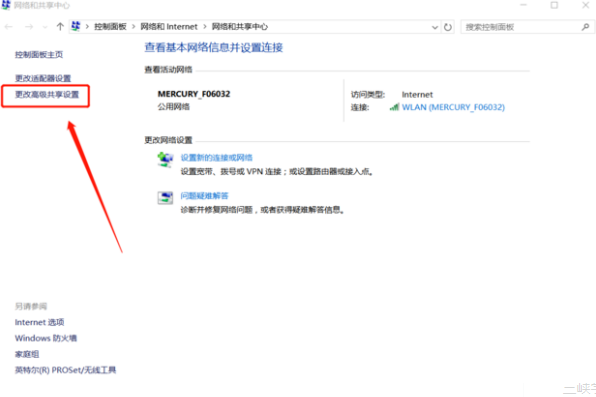
2、将网络共享选项均设置为开启或允许状态,最后的密码保护共享可以设置为关闭状态。 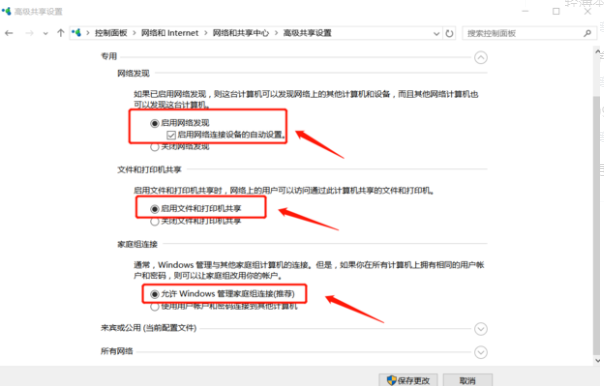
3、然后在需要共享的文件夹上点击鼠标右键,选择“属性”。打开文件属性窗口后,点击“共享”选项,再点击“共享”。 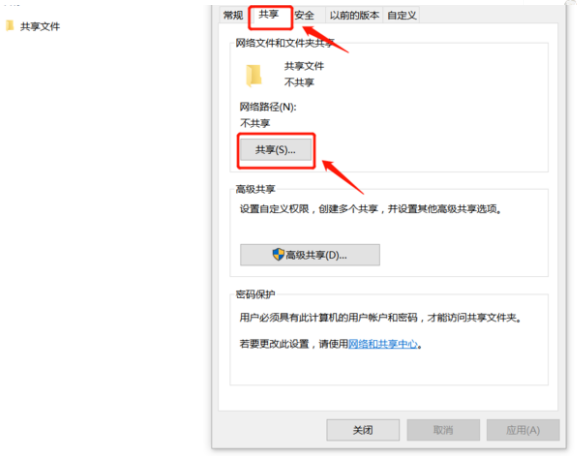
以上就是小编带来的win10以太网属性里没有共享的解决方法的全部内容,希望可以提供帮助。 标签 win10教程Win10系统声卡驱动显示正常但是没有声音怎么办? 下一篇 > Win10怎么打开运行? 相关教程 Windows hello pin怎么取消设置-Window10 hel... Win10电脑不显示缩略图终极解决方法 Win10无法正常关机的三种解决方法 Win10的IE11怎么降到IE8-Win10系统IE11浏览器... Win10如何取消自动下载软件 局域网共享文件夹如何设置密码访问 Win10死机任务管理器打不开的两种解决方法 Win10已安装更新无法卸载怎么办? Win10系统蓝屏代码critical process died怎么... Win10提示当前没有可用的电源选项怎么办
Win10选21H2还是22H2好? 
Win10 22H2更新失败怎么办?Win10 22H2更新失败的解决方法 
Win10无线网络不显示?五种方法帮你解决Win10没有wlan选项 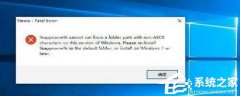
Error是什么意思?电脑出现Error怎么解决? 发表评论共0条  没有更多评论了
没有更多评论了
评论就这些咯,让大家也知道你的独特见解 立即评论以上留言仅代表用户个人观点,不代表系统之家立场 |
【本文地址】
今日新闻 |
推荐新闻 |